บันทึกวิดีโอ เสียง การเล่นเกม และเว็บแคมเพื่อบันทึกช่วงเวลาอันมีค่าได้อย่างง่ายดาย
วิธีบันทึกหน้าจอ OnlyFans: 5 วิธีง่าย ๆ สำหรับทุกอุปกรณ์
คุณกำลังมองหาวิธีที่มีประสิทธิภาพในการบันทึกหน้าจอเนื้อหาของ OnlyFans จากผู้สร้างต่างๆ เพื่อดูในภายหลังอยู่ใช่หรือไม่ การบันทึกเนื้อหาของ OnlyFans นั้นทำได้ง่าย อย่างไรก็ตาม เนื่องจาก OnlyFans ไม่มีเครื่องบันทึกหน้าจอในตัว คุณจึงต้องเลือกและใช้เครื่องบันทึกของบุคคลที่สามที่มีประสิทธิภาพในตลาด ซึ่งอาจใช้เวลานานเนื่องจากมีตัวเลือกมากมาย! โชคดีที่คุณมาอยู่ที่นี่ โพสต์นี้จะกล่าวถึง 5 วิธีในการบันทึกหน้าจอ OnlyFans โดยใช้เครื่องมือต่างๆ!
รายการคู่มือ
บันทึกหน้าจอ OnlyFans บน Windows/Mac [คุณภาพสูง] วิธีการเริ่มต้นในการบันทึกหน้าจอ OnlyFans บน Mac ด้วย QuickTime 3 วิธีในการบันทึกหน้าจอ OnlyFans บน iPhone/Androidบันทึกหน้าจอ OnlyFans บน Windows/Mac [คุณภาพสูง]
หากคุณต้องการทราบวิธีการบันทึกหน้าจอเนื้อหา OnlyFans ด้วยคุณภาพสูงบนคอมพิวเตอร์ Windows หรือ Mac ของคุณ คุณต้องใช้โปรแกรมมืออาชีพ 4โปรแกรมบันทึกหน้าจอEasysoftเครื่องมือนี้ช่วยให้คุณบันทึกเนื้อหา OnlyFans ต่างๆ ได้ตั้งแต่คุณภาพสูงสุดจนถึงคุณภาพแบบไร้การสูญเสียที่ 60 fps นอกจากนี้ยังช่วยให้คุณบันทึกเนื้อหาหน้าจอในพื้นที่หน้าจอต่างๆ ได้อีกด้วย คุณสามารถบันทึกเนื้อหาบนหน้าจอแบบเต็ม ในพื้นที่หน้าจอเฉพาะ หรือหน้าต่างที่ใช้งานอยู่ นอกจากนี้ คุณยังสามารถเริ่มการบันทึกหน้าจอ OnlyFans ได้โดยใช้ปุ่มลัดที่ปรับแต่งได้เพื่อการบันทึกที่ง่ายดายและรวดเร็ว นอกจากนั้น เครื่องมือนี้ยังมีอินเทอร์เฟซที่ใช้งานง่าย ซึ่งมอบประสบการณ์การบันทึกหน้าจอ OnlyFans ที่ดีที่สุด! แล้วจะบันทึกหน้าจอสตรีมสด OnlyFans ได้อย่างไรด้วยเครื่องมือบันทึกระดับมืออาชีพนี้? สำรวจเนื้อหาด้านล่าง

การตั้งค่าที่กำหนดเองได้ซึ่งให้คุณปรับแต่งรูปแบบการส่งออก ปุ่มลัด และคุณภาพ
บันทึกเนื้อหา OnlyFans พร้อมทั้งเสียงจากเว็บแคมและไมโครโฟนพร้อมกัน
รองรับเครื่องมือวาดภาพแบบเรียลไทม์ที่คุณสามารถใช้เพื่อเพิ่มรูปร่าง เส้น ลูกศร ฯลฯ
การบันทึกตามกำหนดเวลาจะตั้งงานโดยอัตโนมัติว่าจะเริ่มและหยุดการบันทึกเมื่อใด
100% ปลอดภัย
100% ปลอดภัย
ขั้นตอนที่ 1ติดตั้ง 4โปรแกรมบันทึกหน้าจอEasysoft บนคอมพิวเตอร์ของคุณ หลังจากนั้น เปิดเครื่องมือ เข้าถึงเนื้อหา OnlyFans ที่คุณต้องการบันทึก กลับไปที่อินเทอร์เฟซหลักของเครื่องมือ แล้วคลิก "เครื่องบันทึกวิดีโอ"
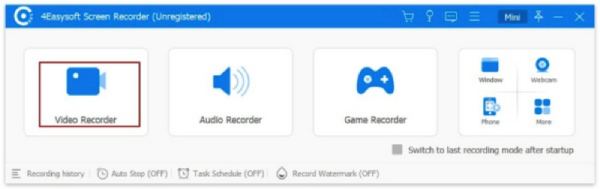
ขั้นตอนที่ 2หากต้องการบันทึกหน้าจอ OnlyFans แบบเต็มหน้าจอ ให้คลิก "เต็ม" มิฉะนั้น ให้คลิก "กำหนดเอง" และเลือกความละเอียดที่ต้องการเพื่อบันทึกเนื้อหา OnlyFans ในพื้นที่หน้าจอเฉพาะ อย่างไรก็ตาม คุณยังสามารถปรับเส้นขอบได้อย่างอิสระตามความต้องการของคุณ
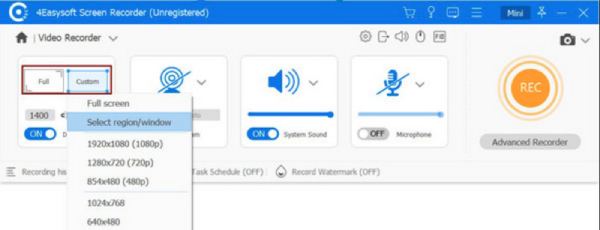
ขั้นตอนที่ 3หลังจากนั้น หากต้องการบันทึกเสียง OnlyFans ให้เปิดตัวเลือก "เสียงระบบ" นอกจากนี้ คุณยังสามารถเปิด "ไมโครโฟน" และ "เว็บแคม" ได้ หากคุณต้องการบันทึกเสียงและใบหน้าของคุณขณะบันทึก อย่าลืมปรับระดับเสียงที่เกี่ยวข้องโดยเลื่อนแถบเลื่อน
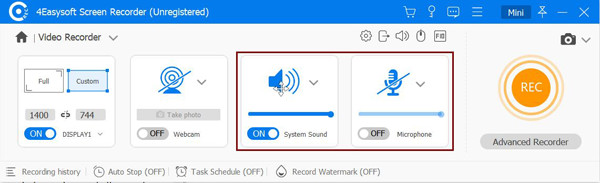
ขั้นตอนที่ 4เมื่อคุณดำเนินการตั้งค่าข้างต้นเสร็จสิ้นแล้ว ให้คลิกปุ่ม "บันทึก" เพื่อเริ่มบันทึกเนื้อหา OnlyFans ที่คุณต้องการบันทึก ขณะบันทึก คุณสามารถเพิ่มเส้น รูปร่าง ข้อความ ฯลฯ และแม้แต่ จับภาพหน้าจอบน OnlyFans.

ขั้นตอนที่ 5เมื่อบันทึกเสร็จแล้ว ให้คลิกปุ่ม "หยุด" ในส่วนดูตัวอย่าง คุณสามารถใช้โปรแกรมตัดแต่งของเครื่องมือเพื่อตัดส่วนเริ่มต้นและส่วนสิ้นสุดที่ไม่ต้องการของการบันทึก จากนั้นคลิก "บันทึก" เพื่อส่งออก และนี่คือขั้นตอนในการบันทึกหน้าจอ OnlyFans โดยใช้เครื่องมือนี้
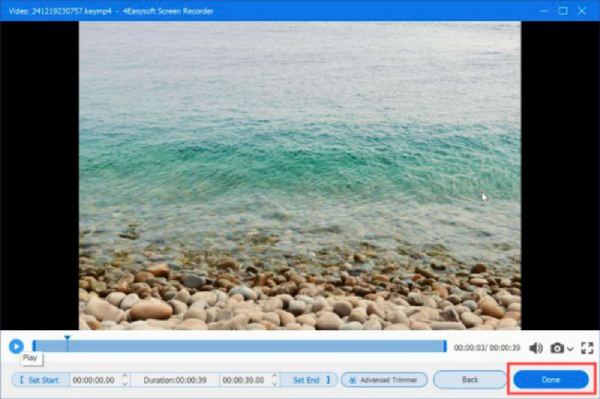
วิธีการเริ่มต้นในการบันทึกหน้าจอ OnlyFans บน Mac ด้วย QuickTime
ตอนนี้ หากคุณใช้ Mac คุณไม่จำเป็นต้องดาวน์โหลดเครื่องมือของบุคคลที่สามเพื่อบันทึกเนื้อหาของ OnlyFans อีกต่อไป เพราะคุณสามารถใช้โปรแกรมเล่น QuickTime เป็นเครื่องบันทึกได้ นอกจากจะเป็นเครื่องเล่นมัลติมีเดียแล้ว QuickTime ยังรองรับคุณสมบัติการบันทึกหน้าจออีกด้วย คุณสมบัตินี้ช่วยให้คุณบันทึกกิจกรรมบนหน้าจอใดๆ รวมถึงเนื้อหาของ OnlyFans ในพื้นที่หน้าจอทั้งหมดหรือเฉพาะบางส่วน อย่างไรก็ตาม ต่างจากเครื่องมือแนะนำตัวแรก QuickTime สามารถบันทึกเนื้อหาของ OnlyFans ได้ในคุณภาพ 1080P เท่านั้น บันทึกหน้าจอพร้อมเสียงภายในด้วย QuickTimeถ้าคุณไม่รังเกียจที่จะบันทึกสตรีมสด OnlyFans โดยใช้ QuickTime ก็มีขั้นตอนดังนี้:
ขั้นตอนที่ 1เรียกใช้โปรแกรมเล่นมัลติมีเดีย QuickTime บน Mac ของคุณ จากนั้นเข้าถึงเนื้อหา OnlyFans ที่คุณต้องการบันทึก จากนั้นคลิกแท็บ "ไฟล์" บน QuickTime และเลือกตัวเลือก "การบันทึกหน้าจอใหม่"
ขั้นตอนที่ 2ขั้นตอนต่อไป ให้คลิก "บันทึก" เพื่อเริ่มบันทึก เมื่อบันทึกเสร็จแล้ว ให้คลิกปุ่ม "หยุด" บนแถบเมนู จากนั้น QuickTime จะบันทึกการบันทึกของคุณโดยอัตโนมัติ นี่คือขั้นตอนง่ายๆ ในการบันทึกหน้าจอ OnlyFans
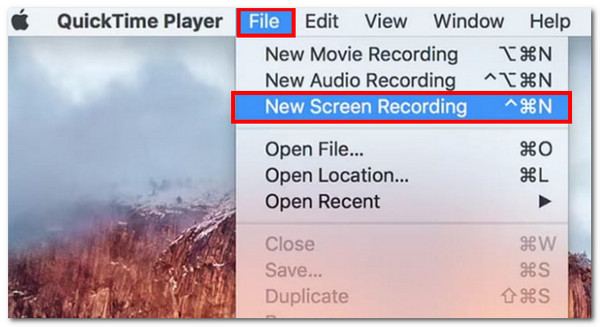
3 วิธีในการบันทึกหน้าจอ OnlyFans บน iPhone/Android
นั่นแหละ! นี่คือวิธีง่ายๆ ในการบันทึกหน้าจอ OnlyFans บน Windows และ Mac หากคุณใช้โทรศัพท์มือถือเพื่อดูเนื้อหาของ OnlyFans ก็ยังมีวิธีง่ายๆ ในการบันทึกหน้าจอเนื้อหาอีกด้วย ในส่วนนี้ โพสต์นี้จะเน้นสามวิธีง่ายๆ ในการบันทึกหน้าจอเนื้อหาของ OnlyFans ดังนั้น อย่ารอช้า เริ่มสำรวจแต่ละวิธีและเลือกวิธีที่เหมาะกับคุณ
1. เครื่องบันทึกหน้าจอในตัวของ iPhone
หากคุณใช้ iPhone และต้องการบันทึกหน้าจอ OnlyFans คุณสามารถใช้ฟีเจอร์บันทึกหน้าจอในตัวได้! ด้วยฟีเจอร์นี้ คุณสามารถบันทึกเนื้อหาและสตรีมสดของ OnlyFans แบบเต็มหน้าจอและบันทึกลงในอุปกรณ์ของคุณโดยตรงได้ ดังนั้นจะบันทึกหน้าจอ OnlyFans ได้อย่างไร? นี่คือขั้นตอนที่คุณต้องปฏิบัติตาม:
ขั้นตอนที่ 1ไปที่เนื้อหา OnlyFans ที่คุณต้องการบันทึกบน iPhone ของคุณ เข้าถึง "ศูนย์ควบคุม" ของ iPhone ของคุณ และแตะปุ่ม "บันทึก" จากนั้นรอจนกว่าการนับถอยหลัง 3 วินาทีจะสิ้นสุด
ขั้นตอนที่ 2เมื่อการนับถอยหลังเสร็จสิ้น การบันทึกจะเริ่มขึ้นโดยอัตโนมัติ เมื่อคุณบันทึกหน้าจอเสร็จแล้ว ให้แตะปุ่ม "หยุด" จากนั้นการบันทึกจะบันทึกลงในแอปรูปภาพของ iPhone ของคุณโดยอัตโนมัติ
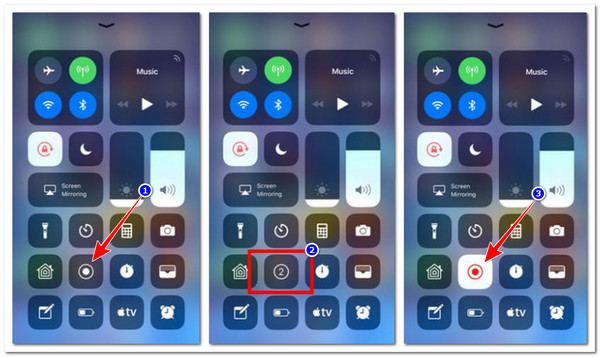
2. เครื่องบันทึกหน้าจอในตัวของ Android
นอกจากนี้ หากคุณใช้โทรศัพท์ Android คุณยังสามารถใช้คุณสมบัติบันทึกหน้าจอในตัวได้ด้วย บันทึกหน้าจอบน Android จาก OnlyFans เช่นเดียวกับเครื่องบันทึกหน้าจอของ iPhone เครื่องนี้ก็ใช้งานง่ายและให้คุณบันทึกเนื้อหาของ OnlyFans ได้อย่างรวดเร็วบนหน้าจอเต็ม ดังนั้น ต่อไปนี้คือขั้นตอนในการบันทึกหน้าจอ OnlyFans โดยใช้เครื่องบันทึกหน้าจอในตัวของ Android
ขั้นตอนที่ 1ไปที่เนื้อหา OnlyFans ที่คุณต้องการบันทึก จากนั้นดึงแผง "การตั้งค่าด่วน" ลงมา ค้นหาฟีเจอร์ "เครื่องบันทึกหน้าจอ/บันทึกหน้าจอ" แล้วแตะเพื่อเริ่มบันทึก
ขั้นตอนที่ 2เมื่อบันทึกเสร็จแล้ว เพียงแตะปุ่ม "หยุด" และการบันทึกจะบันทึกลงในพื้นที่จัดเก็บข้อมูลภายในอุปกรณ์ของคุณโดยอัตโนมัติ
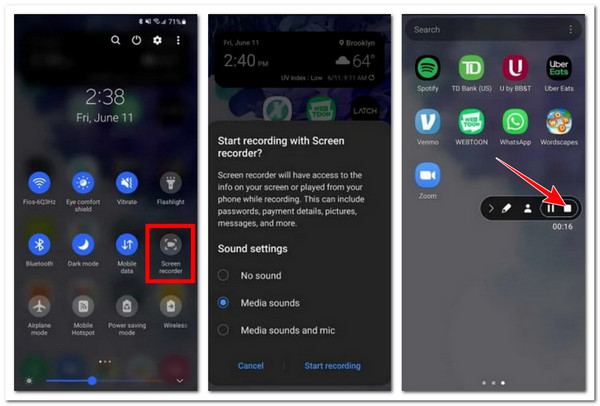
3. โปรแกรมบันทึกหน้าจอ AZ
หากตอนนี้แอปบันทึกหน้าจอในตัวเหล่านั้นไม่ทำงานได้ดีสำหรับคุณหรือคุณพบว่ามีตัวเลือกการปรับแต่งการบันทึกหน้าจอที่จำกัดเกินไป ลองใช้ AZ Screen Recorder แอปที่เข้ากันได้กับ iPhone และ Android นี้สามารถบันทึกการบันทึกหน้าจอคุณภาพสูงของคุณได้โดยไม่มีการจำกัดเวลาหรือลายน้ำ แอปนี้มักใช้ในการสร้างบทช่วยสอน สตรีมเนื้อหา และบันทึกวิดีโอจากแพลตฟอร์มเช่น OnlyFans สำหรับการใช้งานส่วนตัว นอกจากนี้ แอปนี้ยังมีคุณสมบัติที่มีประโยชน์ เช่น ความละเอียดที่กำหนดค่าได้ อัตราเฟรม และอัตราบิต รวมถึงอินเทอร์เฟซผู้ใช้ที่เรียบง่าย คุณต้องการทราบวิธีบันทึกหน้าจอ OnlyFans โดยใช้ AZ Screen Recorder หรือไม่ หากใช่ นี่คือขั้นตอนที่คุณต้องปฏิบัติตาม:
ขั้นตอนที่ 1ติดตั้ง AZ Screen Recorder จาก Google Play หรือแพลตฟอร์ม Apple Store จากนั้นเปิดแอปและทำตามคำแนะนำบนหน้าจอเพื่อตั้งค่าแอป
ขั้นตอนที่ 2ขั้นตอนต่อไปคือเข้าถึงเนื้อหา OnlyFans ที่คุณต้องการบันทึกหน้าจอ จากนั้นแตะไอคอน "บันทึก" บนแถบเครื่องมือลอยเพื่อเริ่มบันทึก
ขั้นตอนที่ 3เมื่อบันทึกเสร็จแล้ว ให้ไปที่แถบการแจ้งเตือนแล้วแตะ "หยุด" เพื่อหยุดการบันทึก และนี่คือวิธีการบันทึกสตรีมสดของ OnlyFans โดยใช้แอปนี้
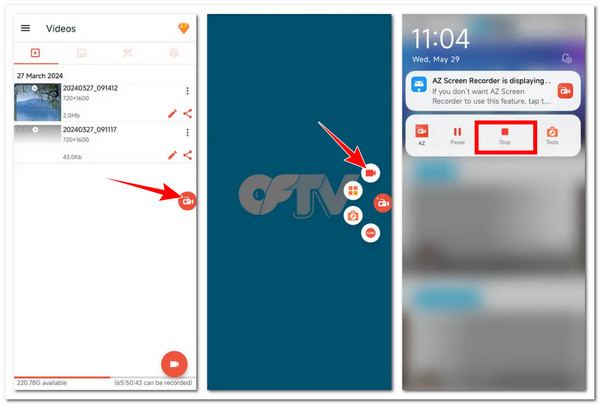
บทสรุป
โดยสรุป โพสต์นี้จะเน้นถึง 5 วิธีที่ดีที่สุดในการบันทึกวิดีโอ OnlyFans บน Windows, Mac, Android และ iPhone ด้วยวิธีนี้ คุณสามารถบันทึกเนื้อหาโปรดของคุณบน OnlyFans และรับชมและบันทึกไว้สำหรับใช้งานส่วนตัวได้ อย่างไรก็ตาม ใน 5 วิธีนี้ มีเพียงมืออาชีพเท่านั้นที่ทำได้ 4โปรแกรมบันทึกหน้าจอEasysoft สามารถให้บริการและผลลัพธ์การบันทึกหน้าจอที่ดีที่สุดแก่คุณได้ ดังนั้นคุณยังรออะไรอยู่ เข้าไปที่เว็บไซต์อย่างเป็นทางการของเครื่องมือนี้และดาวน์โหลดเลยวันนี้!
100% ปลอดภัย
100% ปลอดภัย


